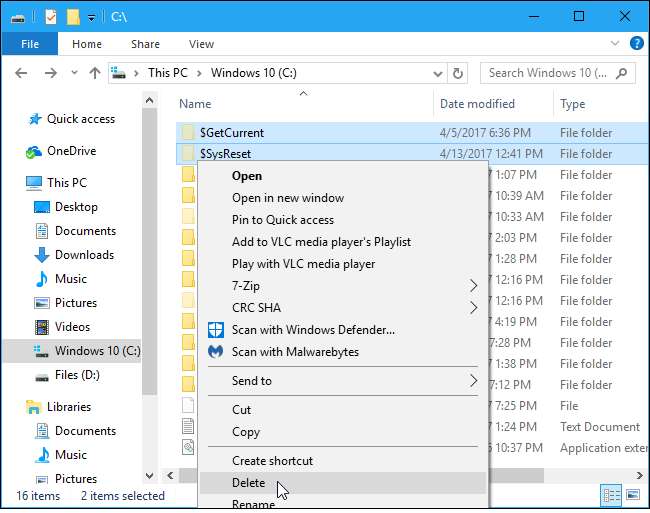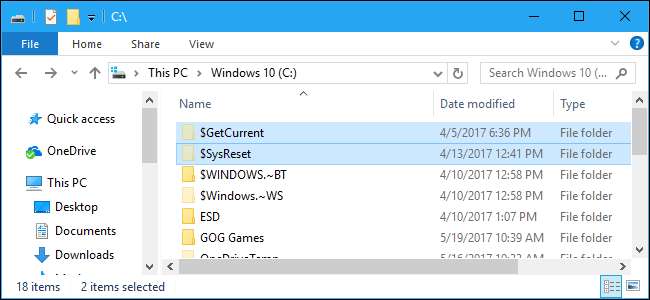
Windows 10 v určitých situacích automaticky vytvoří složky $ GetCurrent a $ SysReset na jednotce C: \. Tyto složky mohou využívat gigabajty prostoru, ale co dělají a můžete je smazat?
Jedná se o skryté soubory, takže budete muset zobrazit skryté soubory v Průzkumníku souborů abychom je viděli.
Co je $ GetCurrent?
PŘÍBUZNÝ: Jak zobrazit skryté soubory a složky ve Windows 7, 8 nebo 10
Adresář $ GetCurrent je vytvořen během procesu upgradu. Obsahuje soubory protokolu o posledním procesu upgradu systému Windows a může také obsahovat instalační soubory pro tuto aktualizaci. V našem systému složka $ GetCurrent po upgradu na složku zabírala 3,38 gigabajtů Aktualizace pro autory . Důvodem je, že složka obsahuje zbývající instalační soubory Windows Update.
Za předpokladu, že nemusíte kontrolovat zde uložené soubory protokolů a dokončili jste instalaci nejnovější aktualizace Windows Update, lze tuto složku bezpečně odebrat. Teoreticky by měl Windows tyto soubory automaticky smazat maximálně po 30 dnech. V praxi jsme si všimli, že tato složka po upgradu na aktualizaci pro autory stále ležela déle než měsíc, takže jsme ji museli sami smazat.
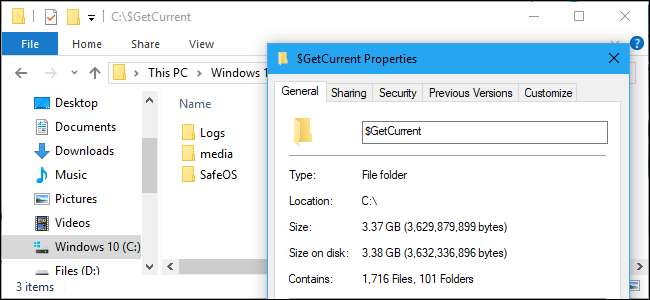
Co je $ SysReset?
PŘÍBUZNÝ: Vše, co potřebujete vědět o „Resetování tohoto počítače“ ve Windows 8 a 10
Složka $ SysReset se vytvoří, když Obnovte nebo resetujte operaci selže. Obsahuje složku protokolu, která může být užitečná pro správce systému, kteří mají problém s obnovením nebo resetováním počítače.
V našem systému byla složka velmi malá - menší než megabajt o velikosti 636 kB.
Za předpokladu, že nemáte žádné problémy s funkcemi Obnovit nebo Obnovit a nemusíte zde kontrolovat protokoly, je možné tuto složku bezpečně odebrat.
Můžete je smazat a jak?
PŘÍBUZNÝ: Co je složka $ WINDOWS. ~ BT a můžete ji smazat?
The Nástroj Windows Disk Cleanup tyto složky automaticky neodstraní. Odstraní se však složky $ WINDOWS. ~ BT a ~ WINDOWS. ~ WS můžete také vidět ve své jednotce C:.
Chcete-li se těchto složek zbavit, stačí je staromódně smazat. Vyberte složky v Průzkumníku souborů, klepněte na ně pravým tlačítkem a vyberte „Odstranit“. Průzkumník souborů vás vyzve, abyste poskytli oprávnění správce k jejich odstranění, a poté můžete koš vyprázdnit, abyste uvolnili místo, které zabírají ve vašem zařízení.
Odstranění těchto složek nezpůsobí žádné problémy, pokud nepotřebujete kontrolovat soubory protokolu, které obsahují, a pokud nejste uprostřed instalace nové aktualizace systému Windows. I když Windows k instalaci aktualizace soubory potřebují, jednoduše je stáhne znovu.